文字设计,在ps中设计一款钢铁质感的文字
2022-12-25 10:06:17
来源/作者: /
己有:20人学习过
4、选中金属素材的图层蒙版,单击工具箱中的矩形选框工具按钮,将第二个“械”字的木字旁的下半部分框选,再按下快捷键http:///photoshop/jiaocheng/110097.htmlCtrl+T显示定界框,向下拉长笔画,按回车键确定,按下Ctrl+D快捷键取消选择:

5、同理,把第二个“械”的木字旁也略微加长:

6、双击金属素材图层,打开图层样式对话框,在左侧列表中选择“斜面和浮雕”,然后设置样式为内斜面,方法为雕刻清晰,深度为103%,大小为3像素,角度和高度都为30度,高光模式为滤色,不透明度75%,阴影模式为正片叠底,不透明度75%:
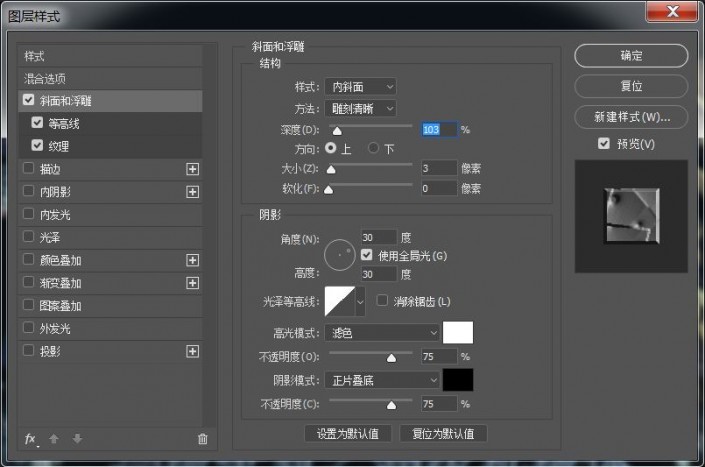
7、继续选中“等高线”样式,然后设置范围为15%,再选中“纹理”样式,选择“气泡”纹理,设置缩放为146%,深度为508:
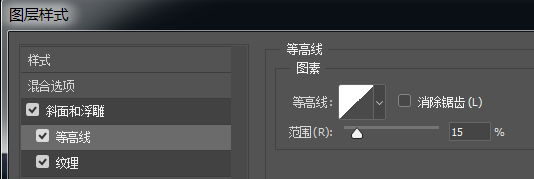
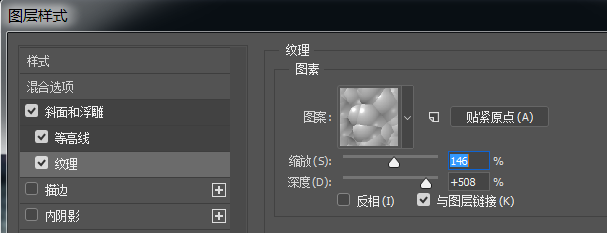
8、设置前景色为白色,然后使用横排文字工具在画面偏下的位置输入文字:

下一篇:ps饼干字教程




























